[中关村u盘装系统]打印机提示spoolsv.exe应用程序错误的解决办法
软件介绍
[中关村u盘装系统]打印机提示spoolsv.exe应用程序错误的解决办法
有很多win7 64位系统用户用户在使用打印机时会提示“spoolsv.exe应用程序错误,会被windows关闭”错误窗口,导致打印机无法正常使用。这是因为打印机的相关服务print spooler服务未开启导致的,那么我们要怎么开启这项服务呢,系统族小编教教大家吧,如下:
相关推荐:系统之家win7 64位旗舰版系统
有很多win7 64位系统用户用户在使用打印机时会提示“spoolsv.exe应用程序错误,会被windows关闭”错误窗口,导致打印机无法正常使用。这是因为打印机的相关服务print spooler服务未开启导致的,那么我们要怎么开启这项服务呢,系统族小编教教大家吧,如下:
相关推荐:系统之家win7 64位旗舰版系统
具体的解决方法/步骤:
1、打开电脑之后,点击“开始”菜单,找到里面的【运行】选项,直接点击打开。

2、在弹出运行对话框里面输入【regedit】命令字符,点击确定之后就可以打开注册表编辑器。

3、进入注册表之后,直接打开下面的选项:【HKEY_LOCAL_MACHINE\SYSTEM\Control\print\Environments\Drivers】。

4、在Drivers选项下面,找到【Version-3】之后点击右键,直接将其删除。

5、注册表修改完毕之后,再输入 services.msc 命令字符,点击确定之后进入服务。

6、在服务选项里面找到【print spooler】,双击直接打开。

7、进入属性对话框,单击把print spooler服务启动,启动类型直接修改为自动。

综上所述就是打印机提示spoolsv.exe应用程序错误的解决办法了,希望系统族小编可以帮到大家。
更多>>U老九推荐教程
- [电脑店u盘装系统]怎么解决win7系统下用VPS服务器提示磁盘不足
- [老友u盘装系统]怎么用密匙激活win10|用秘钥激活win10系统的方法
- [大白菜u盘装系统]超级终端怎么弄?xp系统设置RS232超级终端教程
- [飞飞u盘装系统]win10怎么安装浏览器插件|win10安装浏览器插件的
- [紫光u盘装系统]win10怎么看可用内存大小 win10查看可用内存大小
- [风云u盘装系统]怎么使用Win10系统的Windows Hello功能
- [小马u盘装系统]笔记本win10系统如何建立局域网的方法
- [魔法猪u盘装系统]如何更改win10系统的安装密钥
- [紫光u盘装系统]Win7系统开始菜单最近打开的程序的数目要怎么自
- [黑云u盘装系统]怎么处理win7支付宝控件无法安装
- [系统之家u盘装系统]Win10系统怎么把我的电脑放在桌面上的操作方
- [好用u盘装系统]win7系统开机出现grub的解决方案
- [番茄花园u盘装系统]Windows7将于2020年1月到期:微软鼓励用户迁
- [完美u盘装系统]win10刷新后图标不见了怎么办|win10刷新后图标不
- [得得u盘装系统]win10怎么把屏幕变暗|win10把屏幕变暗的解决方法
- [聪明狗u盘装系统]win7系统wwbizsrv.exe应用程序错误的解决办法
- [飞飞u盘装系统]win7系统插入U盘后老是提示要扫描并修复好烦怎么
- [菜鸟u盘装系统]XP系统U盘插入电脑能识别但不显示的解决办法
- [白云u盘装系统]win10怎么查看bios版本|win10简单查看bios版本的
- [雨木风林u盘装系统]win7系统打开网页弹窗“当前页面脚本发生错
更多>>U老九热门下载
- [大地u盘装系统]win10系统玩魔兽世界时提示你已断开连接的解决办
- [大番薯u盘装系统]win10rsdefense.exe“r开机程序错误怎么办 win
- [小苹果u盘装系统]2018年最新win10专业版激活码 Windows10企业版
- [深度u盘装系统]win7系统右键菜单没有新建记事本选项的解决办法
- [多特u盘装系统]win10怎么添加此电脑到桌面的方法
- [友用u盘装系统]win7鼠标如何还原默认设置
- [电脑公司u盘装系统]win10电脑系统突然很卡怎么办|win10电脑系统
- [小强u盘装系统]win10系统提示错误状态0xc000012f的修复方法
- [完美u盘装系统]win10设置用户名和密码提示怎么用|win10用户名和
- [大白菜u盘装系统]win10玩游戏卡死怎么处理|win10玩游戏卡死处理
更多>>U老九电脑课堂
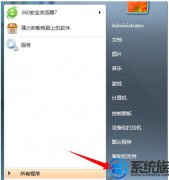


![[电脑公司u盘装系统]彻底删除win7木马病毒的方法|win7木马病毒杀](http://www.ulaojiu.com/uploads/allimg/180506/1_0506142P0I22.jpg)
![[云骑士u盘装系统]Windows10安装程序无法正常启动的两种解决办法](http://www.ulaojiu.com/uploads/allimg/180506/1_05061433501J9.jpg)